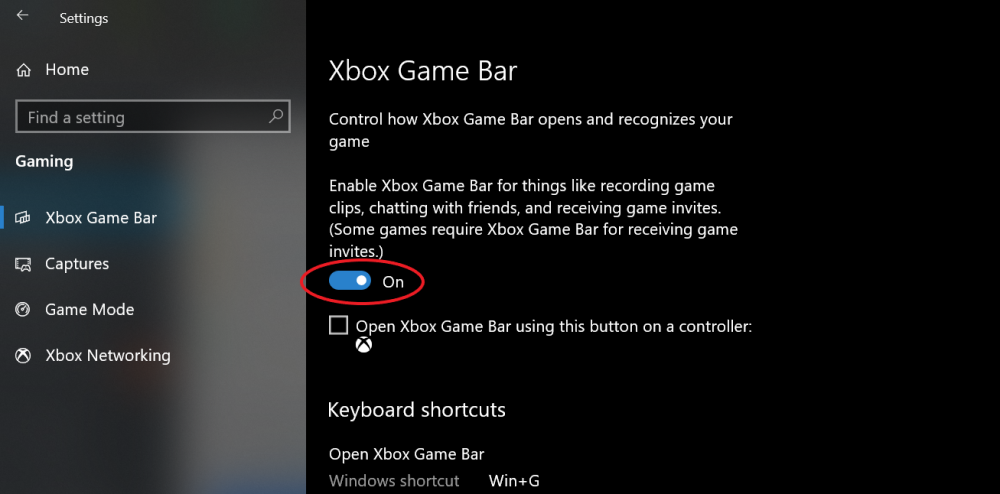רוצה לשתף את סיסמת ה- WiFi שלך עם מישהו אך לא זוכר מה הייתה? או רוצה להציג את הסיסמה של WiFi שהתחברת אליו בעבר ב- iPhone שלך? ובכן, בין אם שכחת את הסיסמה ובין אם ברצונך לשתף אותה עם אחרים, הנה מדריך מפורט כיצד תוכל לראות ולשחזר את סיסמת ה- WiFi הנסתרת באייפון שלך .
קשור | כיצד לדעת סיסמת WiFi במכשיר האנדרואיד שלך
שחזר את סיסמת ה- WiFi שלך ב- iPhone
תוכן העניינים
1] שתף סיסמת WiFi עם משתמשי iPhone אחרים
אם אתה רוצה לשתף את סיסמת ה- WiFi שלך עם חברים ובני משפחה, אתה יכול לעשות זאת בקלות מה- iPhone שלך ל- iPhone או iPad שלהם בלחיצה פשוטה. לשם כך, בצע את השלבים הבאים.
לפני שתתחיל, בדוק את הדברים הבאים:
- וודא כי בשני המכשירים פועלת הגרסה האחרונה של iOS / iPadOS.
- המכשירים צריכים להיות בקרבת מקום, כאשר WiFi ו- Bluetooth מופעלים.
- וודא שכתובת הדואר האלקטרוני שלך ב- iCloud נשמרת במכשיר שלהם ושלם נשמרת בכתובת שלך.

- בטל את נעילת ה- iPhone שלך (שממנו ברצונך לשתף את הסיסמה) וחבר אותו לרשת ה- WiFi אם עדיין לא.
- ב- iPhone של המשפחה או החבר שלך, עבור אל הגדרות אינטרנט אלחוטי ובחר את רשת ה- WiFi שברצונך לחבר.
- אתה אמור לראות חלון קופץ ב- iPhone שלך ושואל אם אתה רוצה לשתף את הסיסמה שלך.
- לחץ על שתף סיסמה .
- סיסמת ה- WiFi שלך תישלח כעת ל- iPhone של חברך, ו- iPhone שלהם יתחבר אוטומטית לרשת ה- Wi-Fi שלך.
- בֶּרֶז בוצע באייפון שלך.
ניתן להשתמש בשיטה זו כדי לשתף או לשחזר את סיסמת ה- WiFi מאייפון אחד למשנהו. אם אינך רואה את אנימציית ההתקנה ב- iPhone שלך, הפעל מחדש את שני המכשירים ונסה שוב.
2] בדוק את הסיסמה של הנקודה החמה האישית שלך
באופן כללי, iOS לא מאפשרת לך להציג ישירות את הסיסמאות של רשתות WiFi מחוברות. עם זאת, אם אתה משתמש בנקודה חמה אישית או מחובר לנקודה חמה מאייפון אחר, תוכל למצוא את סיסמת ה- WiFi בקלות באמצעות השלבים הבאים.



- לִפְתוֹחַ הגדרות בחיבור הנתונים לשיתוף האייפון דרך נקודה חמה.
- כאן לחץ על נקודה חמה אישית .
- במסך הבא תראה את סיסמת ה- WiFi בשדה סיסמת ה- WiFi.
תוכל לשתף את הסיסמה הזו עם אחרים כדי לאפשר להם להצטרף למוקד האישי שלך. לחלופין, תוכל להתחבר למוקדים האחרים באמצעות הסיסמה מהאייפון שלהם. ניתן לשנות את הסיסמה בהתאם לטעמך.
3] דע את סיסמת ה- WiFi באמצעות הגדרות הנתב
הדרך המלאה למצוא או לשחזר את סיסמת ה- WiFi שנשכחה באייפון שלך היא באמצעות הגדרות הנתב. להלן כיצד ניתן לדעת את מפתח הרשת מדף תצורת הנתב.



- לך ל הגדרות אינטרנט אלחוטי באייפון שלך.
- הקש על ' אני סמל ליד רשת ה- WiFi שאליה אתה מחובר.
- מהמסך הבא, רשום את כתובת ה- IP של הנתב, שזה משהו כמו 192.168.0.x.
- כעת, פתח את הדפדפן ב- iPhone שלך והזן את כתובת ה- IP בשורת ה- URL.
- השתמש בשם המשתמש והסיסמה של הנתב שלך כדי להתחבר למסוף. אם מעולם לא שינית אותו, בדוק את שם המשתמש והסיסמה המוגדרים כברירת מחדל במדריך לנתב או במדבקת הנתב.

- בדרך כלל תמצא את סיסמת ה- WiFi ב הגדרות אלחוטיות הכרטיסייה. אך השלבים עשויים להשתנות בהתאם לדגם המותג והנתב שלך.

מסיימים
אלה היו שלוש דרכים מהירות למצוא ולשחזר את סיסמת ה- WiFi ב- iPhone שלך. שיתוף הסיסמאות באופן אלחוטי לאייפונים הסמוכים הוא מה שאני הכי משתמש בו. עם זאת, אם אתה רוצה את הסיסמה המדויקת, תוכל לעשות זאת על ידי ביקור בהגדרות הנתב. משתמשי JioFiber או Airtel Xtream Fiber יכולים גם לנהל את הסיסמה מהאפליקציות שלהם.
כמו כן, קרא- כיצד לשנות JioFiber WiFi SSID שם וסיסמה באמצעות MyJio App
תגובות בפייסבוקאתה יכול גם לעקוב אחרינו לקבלת חדשות טכנולוגיות מיידיות בכתובת חדשות גוגל או לקבלת טיפים וטריקים, ביקורות על טלפונים חכמים וגאדג'טים, הצטרף GadgetsToUse Telegram Group או לסרטוני הביקורת האחרונים להירשם כמנוי גאדג'טים כדי להשתמש בערוץ Youtube.




![[מדריך] כיצד לחפש ולרשום סימן מסחרי חדש בהודו?](https://beepry.it/img/how-to/1D/guide-how-to-search-and-register-new-trademark-in-india-1.jpg)